
「よくコピー&ペーストを繰り返すので良いコピペアプリを知りたい」
「画面をよく行き来するので、作業を効率化したい」
どうもこんにちは!オザキ(@s4224945)です。
仕事中にこのような作業に出くわすことはありませんか?
今回は私が使っているWindowsのコピペ管理アプリであるCliborをご紹介します。
これがあればクリップボードを拡張して、面倒なコピーペーストの作業を最短化できるアプリなんです!
Cliborを前の会社を辞めてから知ったんだけど、こんなに生産性が上がると思ってなかったし、なんでコピーペーストを多用する前の会社の時にこんな素晴らしいソフトウェアにであっていなかったのか・・・
— オザキ (@s4224945) August 3, 2018
知らないとこのくらいは後悔しますよ!
スポンサーリンク
本記事の内容
Contents
プロフィール
Cliborとは?
Cliborは単純にコピーペーストを超強化してくれる素晴らしいソフトウェアです。
Cliborの公式サイトからダウンロードできますよ!
一度インストールしてタスクバーに置いておけば、Ctrlを2回押すだけで、コピーした履歴が見ることができます。
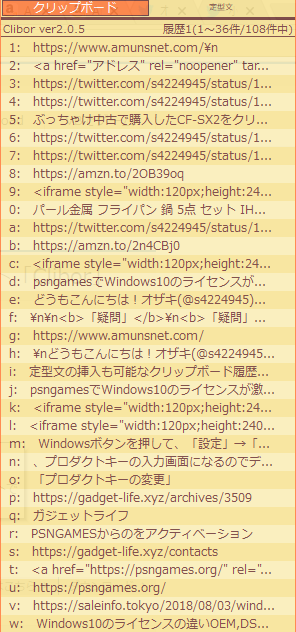
イメージとしてはこんな感じですね。
一覧で40個くらいのクリップボードが開かれます。
この画面から左側に書いてある1~0:a~zまでのキーボードを叩くと、該当の文字をコピーしてくれるという機能を持っています。
インストール方法
先ほどの公式ページからもありますが、DLページからダウンロードしましょう。
ダウンロードしたらインストールします。お好きなフォルダに格納しましょう。
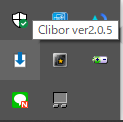
インストールしてこんな感じでタスクバーに出てきたらインストールは完了しています。
Cliborの使い方の基本
インストールをした後は簡単ですコントロール2回押すだけでクリップボードが現れてきます。
そこから自分の使いたい文字を選択してコピーをするだけです。
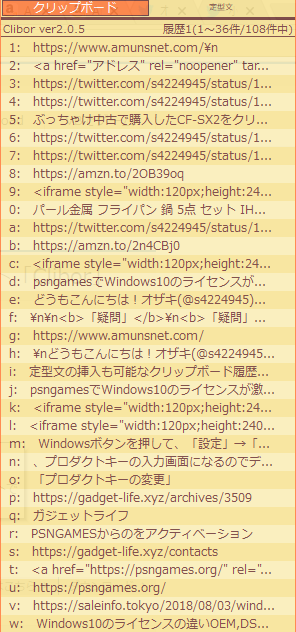
このような画面が出てきますので、該当の文字をコピーします。
後はどこでもいいのでペーストをしてあげるとコピーができています。
定型文の登録
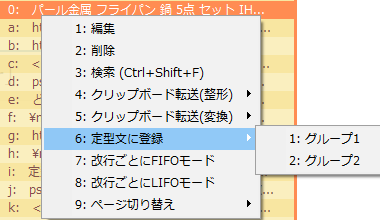
定型文として登録したい文章があったら、該当の文章の上で右クリックをして6番の「定型文に登録」を選択します。
グループ1とグループ2がありますが、お好きな方を選びましょう。
これで定型文に登録ができます。
文章、定型文文章を編集する
文章や定型文の文章はコピーしたあとに編集をすることができます。
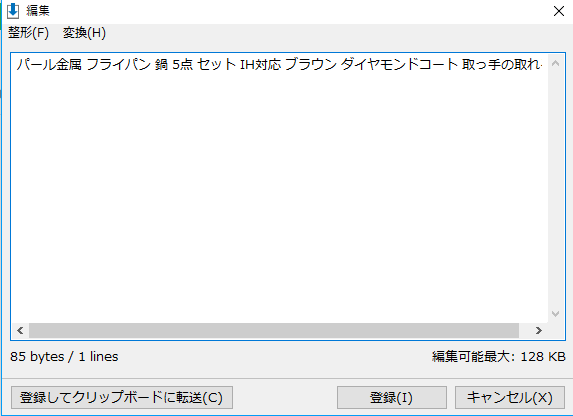
先ほどの、定型文の登録時と同じように、コピーをするとクリップボードに登録がされます。
登録をした後に右クリックをして「編集」ボタンを押します。
すると上の画像のように編集する画面が出てくるので、 編集したいところを直して登録ボタンを押せば登録完了です。
特に必要な文章は定型文に登録をしておいて、足りない部分は編集をして調整するのをお勧めします。
Cliborの使い方応用
基本的な使い方はわかりましたでしょうか。
これからは応用というか、どのようにして使っているかを説明していきます。
ノートパソコンなどを画面が小さい状態の場合
ノートパソコンを使っていると画面が小さいせいか画面を行ったり来たりをしなければいけなくなります。
そうしているといちいち戻るのは面倒なのでとても効率的に良くないです。できれば一度全てコピーしてから、 ペーストをするページに戻りたいところです
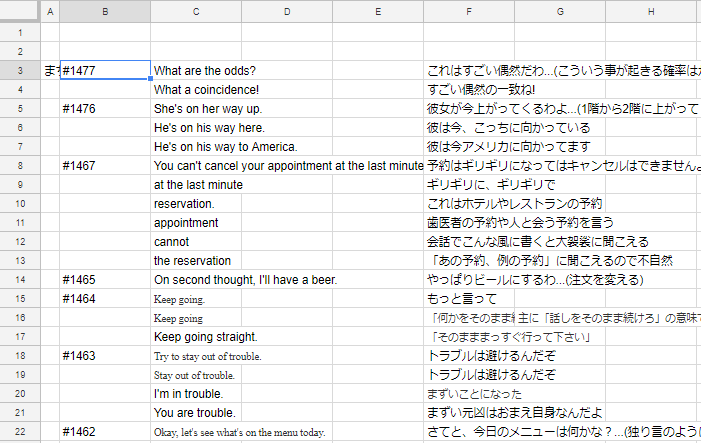
例えばこのような表があったとして、B列のナンバーのあるところだけを別のシートに移していきたい場合・・・(エクセルなら他にもいろいろできますが、ウェブからコピーする場合とかだと思ってください・・・)

こんな風に1つずつしていたら画面を切り替えなくてはいけないので、面倒ですよね。
そういうときはCliborの出番です。
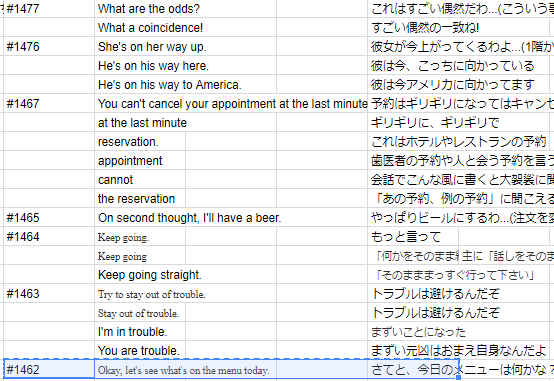
ひとまず、すべてコピーだけをしてしまいます。
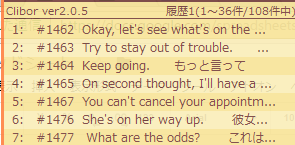
コピーし終えたら、あとは全部ペースト作業にだけ集中します。
そうすれば、コピーはコピーの時間だけ、ペーストはペーストの時間として作業を完全にわけることができます。
いちいち画面を切り替えなくてはいけない手間も省けるため、作業効率はかなりアップします。
タグやパスワードなどを定型文として記録しておく
一般的に定型文として記録しておきたいことをCliborに覚えさせますが、まずはHtmlなどを使う人はタグを覚えさせておくのはなかなかよい方法だと思えます。
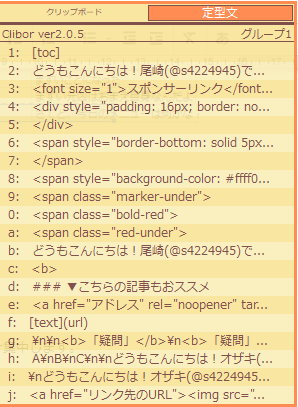
辞書ツールとかでも全然いんですけど、辞書ツールだと登録キーボードとか登録語彙とかわからなくなりそうなことありませんか?
私なんてタグだったら、「タグ」とかに全部ぶち込みそうだし、わけがわからなくなることがあります。
こうやって見やすくしてくれるのはCliborの良さかなあと思っています。
あと、かなり長い文章でも対応しているので、そのところはCliborならではないかなと思っています。
パスワードなんかも定型文として覚えさせておくのもよいですね。
一瞬だけメモ帳感覚で使う
メモ帳替わりにもなるのですが、メモ帳に載せるまでもないような、すぐ一回使って終わるようなものを保存しておく時にとても便利です。
とりあえずいったんCliborに覚えさせておけば安心!という使い方ができます。
地味ですが、この使い方が結構よくて気に入ってます。
まとめ
このようにCliborの使い方はかなりたくさんあるので帰り次第で様々なことに使えそうです。
これを使えば会社の仕事なんかも生産効率はアップしますし、個人の人たちも、定型文を使うことでパスワード何かも忘れることを防ぐことができます。
何かと使える範囲が広いこのソフトウェア。会社のパソコンでも個人のパソコンでもぜひ入れておいておきたいものです。
スポンサーリンク